حل مشکلwrite protectedفلش
آیا شما هم تا به حال با این پیغام اعصاب خورد کن مواجه شدید؟؟
The disk is write-protected. Remove the write-protection or use another drive.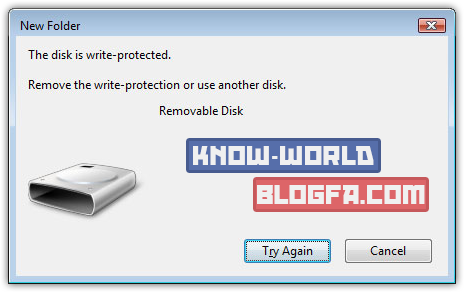
گاهی اوقات به دلایلی هنگام استفاده از یک حافظه جانبی مثل فلش مموری و یا کارتهای حافظه این پیغام ظاهر می شود که استفاده از ابزار را غیرممکن می کند. گاهی اوقات حتی اجازه ی فرمت کردن حافظه را هم نداریم.
در این مطلب به 5 روش کلی می پردازیم که ممکن است در هنگام مواجه با این خطا و مشکل به کمک ما بیایند.
1- باز کردن قفل سخت افزاری حافظه
برخی از فلش مموری ها و حافظه های جانبی یک سوییچ برای قفل کردن آن ابزار دارند. با قفل کردن ابزار امکان استفاده از آن وجود نخواهد داشت.
پس اگر سوییچ در حالت قفل است، آن را باز کنید!
----------------------------------------------------
2- چک کردن مجوزهای استفاده از سیستم
_ در پنجره ی Computer روی درایو مموری کلیک راست کرده و گزینه ی properties را انتخاب کنید.
_ در پنجره ی باز شده، روی تبsecurity کلیک کنید.
_ کاربر را در لیست انتخاب کرده و روی دکمه ی Edit کلیک کنید.
_ حالا باید به کاربر اختیار و مجوز استفاده کامل را بدهید. برای این منظور تیک گزینه ی Full Control را بزنید تا فعال شود. یا Write را انتخاب کنید تا فقط مجوز استفاده و نوشتن را داشته باشد.

------------------------------------------
3- با استفاده از رجیستری ویندوز
_ کلیدهای Win+R را همزمان فشار داده و در پنجره ی Run عبارت regedit را تایپ و تأیید کنید.
_ در ویرایشگر رجیستری به مسیر زیر بروید:
HKEY_LOCAL_MACHINESYSTEMCurrentControlSetControlStorageDevicePoliciesاگر کلیدی به عنوان StorageDevicePolicies مشاهده نکردید باید آن را بصورت دستی ایجاد کنید. پس روی کلید Control راست کلیک کنید و از منوی New گزینه ی Key را انتخاب کنید.

نام آن را هم StorageDevicePolicies قرار دهید.
_ در سمت راست پنجره، راست کلیک کنید و از منوی New گزینه یDWORD (32 bit) Value را انتخاب کنید. نام متغیر جدید را هم WriteProtect قرار دهید.
_ روی متغیر تازه ایجاد شده دابل کلیک کرده و مقدار 0 را در قسمت Value وارد کنید.

-----------------------------------------
4- با استفاده از Disk Part ویندوز
_ کلیدهای Win+R را همزمان فشار داده و در پنجره ی Run عبارت CMD را تایپ و تأیید کنید.
_ در پنجره ی Command Prompt عبارت زیر را تایپ و تأیید کنید:
کد: Diskpart_ در پنجره ی Diskpart عبارت زیر را تایپ و تأیید کنید:
کد: list diskلیستی از درایوهای سیستم نمایش داده می شود. شماره ی درایو مورد نظر را مشاهده می کنید. (با دقت روی حجم درایو می توان متوجه شماره آن شد).

_ حالا عبارت زیر را تایپ و تأیید کنید:
کد: select disk #به جای # باید شماره ی درایوی که مشاهده کرده بودید را تایپ کنید
_ و در آخر عبارت زیر را وارد کنید:
کد: attributes disk clear readonly-------------------------------------------------
5- گزینه ی آخر، فرمت کردن درایو حافظه
اگر در حالت عادی نمی توانید درایو حافظه را فرمت کنید، به روش زیر این کار را انجام دهید:
_ با فشار همزمان کلیدهای Win+R پنجره ی Run را باز کرده و عبارت CMD را در آن تایپ و تأیید کنید.
_ در پنجره ی Command Prompt عبارت زیر را تایپ و تأیید کنید:
کد: format F:به جای F: باید حرف مختص درایو حافظه را وارد کنید.
_ در Run عبارت diskmgmt.msc را تایپ و تأیید کنید. سپس در پنجره ی disk management روی درایو مورد نظر کلیک راست کرده و گزینه ی Format را انتخاب کنید و درایو را فرمت کنید.

_ اما می توانید با دانلود یک برنامه ی کم حجم، نسبت به فرمت کردن درایو حافظه خود اقدام کنید. نرم افزار HDD LLF Low Level Format Tool یک برنامه ی قدرتمند برای فرمت کردن سطح پایین انواع هارد و حافظه است. فرمت کردن هارد با این برنامه می تواند بدسکتور هارد را نیز از بین ببرد.

نسخه ی خانگی این برنامه رایگان است و می توانید آن را از لینکهای زیر دانلود کنید:
نسخه نصبی:

نسخه پرتابل (بدون نیاز به نصب) :

نکات مهم:
مسئولیت استفاده نادرست از این برنامه و یا از دست دادن اطلاعات شما، به عهده خود شما می باشد.
در حین کار با برنامه و هنگام فرمت کردن درایو حافظه خود، به هیچ عنوان برنامه را نبندید و از برنامه ی دیگری هم استفاده نکنید.
ممکن است بعد از استفاده از این برنامه، نیاز به تغییر سیستم فایل درایو خود داشته باشید تا برای دستگاهها قابل خواندن باشد.
بعد از استفاده از این برنامه و فرمت کردن درایو، امکان بازیابی اطلاعات آن درایو به هیچ عنوان ممکن نخواهد بود.
امیدواریم یکی از این راهکارها مشکل شما را حل کرده باشد.
*******************************************************************
رایت پروتکت write protect چیست؟ رایت پروتکت در اصطلاح
کامپیوتر به معنی محافظت شدن در برابر نوشتن می باشد. در فلش مموریها ارور
رایت پروتکت باعث می شود که سیستم کامپیوتر شما از نوشتن اطلاعات در داخل
فلش مموری جلوگیری نماید.,و شما نتوانید اطلاعاتی را درون فلش مموری خود
وارد کنید و هنگام انتقال اطلاعات به داخل فلش مموری با ارورwrite protect l
مواجه شوید.
و اما دلایل بوجود آمدن ارور رایت پروتکت :
۱٫ گاهی اوقات ممکن است به علت آلود شده سیستم کامپیوتر شما به ویروس باشد,
که در فلش مموری مشکل write protect را ایجاد می کند که بعد از پاکسازی
کامپیوتر از ویروس این ارور همچنان پا برجا خواهد ماند.
۲٫ جدیدا نرم افزاری برای محافظ از فلش مموری در برابر ویروسها به بازار
ارائه شده است ,کار این نرم افزار اینگونه است که با تغییراتی که در فلش
مموری ایجاد می کند از نوشته شدن هرگونه اطلاعات درون فلش مموری جلوگیری می
کند. که با اینکار خود از ورود ویروسها و فایلهای مخرب به داخل فلش
جلوگیری کند.در بعضی مواقع کاربر پس از نصب این نرم افزار گزینه محافظت از
فلش مموری را در نرم افزار فعال می کند. و امکان دارد قبل از غیر فعال کردن
آن نرم افزار را از روی سیستم خود پاک کرده و یا بنا به دلایلی نرم افزار
نتواند کار خود را به درستی انجام دهد.در اینگونه موارد نیز هنگام انتقال
اطلاعات به داخل فلش مموری با ارور write protect مواجه خواهید شد.
۳٫گاهی اوقات نیز کاربران برای جداسازی فلش مموری از پورت یو اس بی از
گزینه سیو ریمو استفاده نمی کنند که این خود نیز در بعضی مواقع موجود
ایجاد مشکلاتی در ریجستر فلسش مموری شده و مشکل رایت پرتکت را ایجاد کرده.
راه حل برطرف کردن مشکل write protect
1 . بر طرف کردن مشکل رایت پروتکت از طریق ریجستر سیستم
ابتدا استارت خود را باز کرده و در قسمت سرچ ان این کلمه را وارد کنید regedit.exe.(اگر ویندوز هفت
بود همون استارت رو باز کنید و این جمله رو بزنید اگر نه کلمه ی regedit خالی رو در قسمت RUN
ویندوز XP وارد کنید و ادامه ی کار)
به ترتیب به این ادرس ها یا فایل ها بروید
HKEY_LOCAL_MACHINE\SYSTEM\CurrrentControlSet\Contr ol\StroageDevicePolicies
پس از رفتن به این مسیر در پنجره ی ریجستری سمت راست ان بر روی REG_DWORD کلیک کنید
سپس باید عدد ۰ را در ان جا تایپ کنید
۱ = Write Protect On
0 = Write Protect Off
حالا OK را بزنید و از پنجره ی ریجستری خارج شوید حالا تمام برنامه هایی که به این فلش USB یا mini
sd کارت وصل هستند رو قطع کنید مثل انتی ویروس و از اینجور چیزها حالا سعی کنید که فلش رو فرمت کنید.
۲ . راه حل فرمت کردن فلش مموری از طریق Disk Management
گاهی ممکن است که این راه حل پاسخ گوی مشکل شما نباشد . در این موارد شما
می بایستی راه حل های دیگر را امتهان کنید برای این کار ابتدا روی my
Computer کلیک راست کنید سپس بر روی گزینه management کلیک کنید سپس روی
گزینه Disk Management کلیک کنید بعد از این کار در کادر سمت راست درایو
فلش مموری خود را پیدا کرده و پس از کلیک راست کردن بر روی ان گزنه فرمت را
انتخواب کنید . با این روش شما بدون در نظر گرفتن یک سری از ارور ها به
سیستم دستور می دهید که فلش مموری را فرمت کند.
۳ . فرمت کردن فلش مموری به وسیله بوت ویندوز
در بعضی از موارد ممکن است این روش نیز برای پاسخ گویی به شما مناسب نباشد
در این گونه موارد شما می توانید از فرمت کردن فلش مموری به وسیله بوت
ویندوز اقدام کنید . برای این کار شما باید ابتدا سدی ویندوز را در درون
دستگاه قرار دهید و شروع به نصب ویندوز کنید . مراحل نصب ویندوز را ادامه
دهید مراحل نصب را تا زمانی که از شما سوال برای فرمت کردن درایو می پرسد
طبق معمول انجام دهید در این مرحله شما درایو فلش مموری خود را انتخواب و
دستور فرمت ان را صادر کنید . با این کار فلش مموری شما به احتما قوی فرمت
شده و مشکل شما برطرف می شود .
۴ . فرمت کردن فلش مموری از طریق سیستم عامل لینوکس
ولی اگر باز هم مشکل شما پا بر جا بود شما می توانید از فرمت فلش مموری
توسط لینوکس استفاده کنید .سیستم عامل لینوکس قابلیت بسیار بالای در فرمت
فلش مموری های معیوب را دارا می باشد . هنگامی که شما به سیستم علمل لینوکس
درخواست فرمت کردن فلش مموری را صادر می کنید سیستم عامل شروع به فرمت
کردن فلش مموری می کنند و هر جا که با مشکلی رو به رو می شود (منظور از
مشکل مشکلات سخت افزاری ) ان مشکل را به شما گزارش می کنی و مشکلات نرم
افزاری فلش مموری را نیز پس از گزارش برطرف می کند .
۵ . حل مشکل رایت پروتکت به وسیله نرم افزار usbdefender
نرم افزاری نیز برای بر طرف کردن مشکل رایت پروتکت وجود دارد با نام
usbdefender نرم افزار رو نصب کنید اگر گزینه پروتکت فعال بود ان را غیر
فعال کنید .
نرم افزار phison_ps22xx_formatter_v2.10.0.2 نیز برای حل مشکل رایت پروتکت
وجود دارد برای اجرای نرم افزار ابتدا فلش مموری را به کامپیوتر متصل
کنید.
اگر شما هم راه حلی برای رفع این مشکل دارید بگید تا دیگران هم از ان استفاده کنند.
مطالب مشابه :
حل مشکل رایت پروتکت شدن فلش مموری ها
آموزشی - حل مشکل رایت پروتکت شدن فلش مموری ها - تبادل اطلاعات آموزشی - آموزشی
حل مشکل رایت پروتکت فلش مموری بدون هیچ نرم افزاری Remove Write Protect USB Flash!!!!
سنت رسول الله (صلی الله علیه وسلم) - حل مشکل رایت پروتکت فلش مموری بدون هیچ نرم افزاری Remove Write
حل مشکلwrite protectedفلش
راه حل فرمت کردن فلش نرم افزار phison_ps22xx_formatter_v2.10.0.2 نیز برای حل مشکل رایت پروتکت وجود
حل مشکل رایت پروتکت فلش مموری
حلال مشکلات كامپيوتر- پرنس گیم - حل مشکل رایت پروتکت فلش مموری - رفع اخطار - آموزش - دانلود
رفع مشکلات فلش مموریها
حل مشکل WriteProtect. روش اول : روش دوم : ترفند برداشتن رایت پروتکت فلش مموری از طریق تنظیمات
رفع مشکل Write Protected در ویندوز XP
بر طرف کردن مشکل رایت پروتکت از طریق ریجستر راه حل فرمت کردن فلش مموری از طریق Disk Management
رفع مشکل باز نشدن و یا فرمت نشدن فلش مموری
حل مشکل رایت پروتکت فلش حل مشکل کار نکردن فلش مموری بر روی دستگاه های پخش
آموزش تعمیر فلش مموری | تعمیر فلش مموری | تعمیر فلش سوخته
نرم افزار رفع مشکل رایت پروتکت فلش مموری هایی که مشکل حل مشکل تعمیر فلش
برچسب :
حل مشکل رایت پروتکت فلش

